有用户使用win10系统打开系统自带的照片查看器时,突然提示“你的数据将在你所在的国家或地区之外进行处理”,同时在必应的搜索也出现了这个提示,有的在系统更新时也出现了此类提示,出现这个提示可能是由于win10更新后,某些隐私设置或系统设置发生了变化。以下是一些建议,希望可以帮助大家。

Microsoft:你的数据将在你所在国家或地区之外进行处理,需要同意继续吗?
答:Microsoft:你的数据将在你所在国家或地区之外进行处理,微软在世界各地都有服务器,当本地服务器不够用的时候,为了避免排队拥挤,就会调动外地的服务器,这个是很正常的,一般只有同意选项,需要同意才能继续。而一旦拒绝授权,就无法继续使用。这对于我们大多数人来说没有什么影响。

win10提示你的数据将在你所在的国家或地区之外进行处理怎么办?
“你的数据将在你所在的国家或地区之外进行处理”这个提示可能是由于Windows 10更新后,某些隐私设置或系统设置发生了变化。以下是一些建议,可以尝试进行排查和解决问题:
1、检查地区和语言设置:打开“设置”>“时间和语言”>“地区”,确保您选择了正确的国家或地区。同时,检查“语言”设置,确保您选择了正确的显示语言。
2、检查隐私设置:打开“设置”>“隐私”,查看位置、相机、麦克风等权限设置。确认这些设置是否符合您的需求。特别关注“诊断和数据”部分,您可以选择“基本”或“完全”来调整发送给Microsoft的数据量。
3、更新Windows和驱动程序:确保您的Windows 10和相关驱动程序都是最新的。打开“设置”>“更新和安全”>“Windows更新”,检查并安装可用的更新。
4、使用系统还原:如果在更新Windows之后出现问题,您可以尝试使用系统还原功能,将系统还原到更新之前的状态。打开“控制面板”>“恢复”>“打开系统还原”,按照向导的提示操作。
5、联系技术支持:如果以上方法都无法解决问题,请联系Microsoft技术支持以获取更多帮助。他们可能需要您提供计算机的配置信息,以便为您提供定制的解决方案。

如果频繁跳出这样的提示,影响我们的电脑使用,可以重装一个其他版本的系统来使用,操作如下:
准备工作
1、下载石大师装机大师并安装,然后将8G及以上的U盘制作成U盘启动盘。
注意:制作期间,U盘会被格式化,因此U盘中的重要文件请注意备份。如果需要安装系统的是C盘,重要文件请勿放在C盘和桌面上。
2、用户需要在网络上搜索自己想要安装的系统,然后下载win10系统镜像并存入u盘启动盘中。小编推荐安装【Win10老机器最流畅版本 V2023】。
3、U盘连接电脑的前提下,重启电脑后按下相应的快捷启动键进入快捷启动菜单,将U盘设置为第一启动项即可。
U盘启动盘制作教程
1、运行“石大师一键重装”点击“我知道了”。
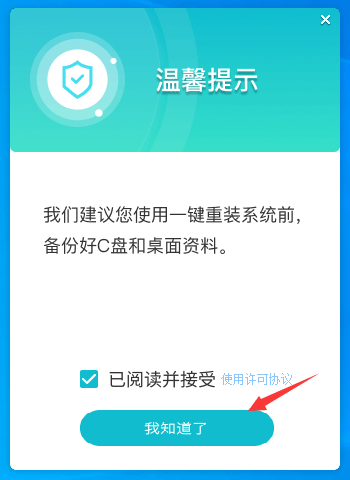
2、选择“U盘启动”点击“开始制作”。
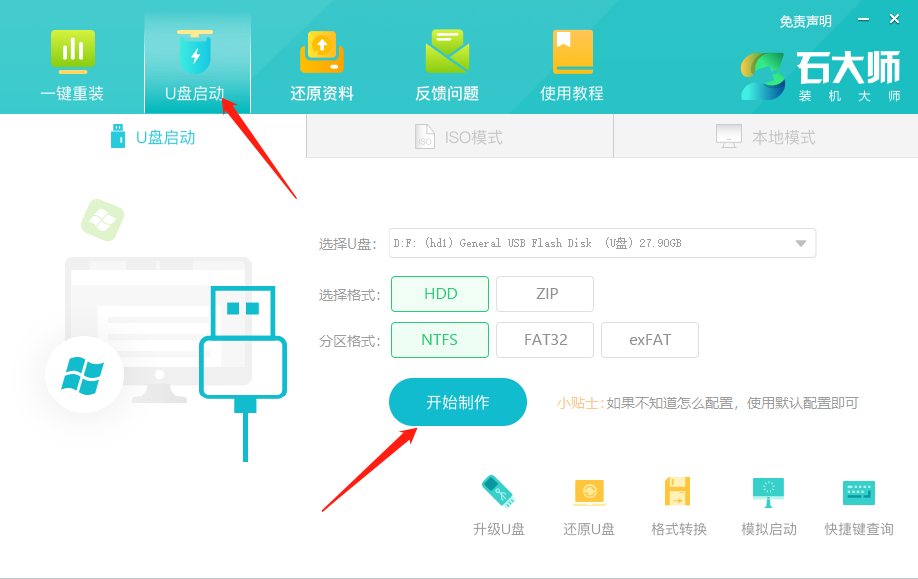
3、正在下载U盘启动工具制作时所需的组件,请耐心等待。
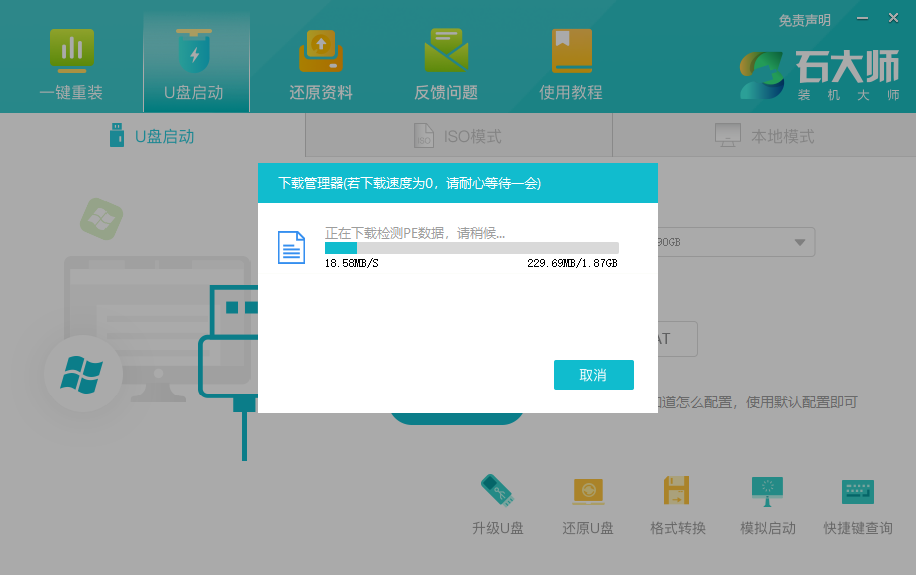
4、跳出提示备份U盘内重要资料,如无需备份,点击“确定”。
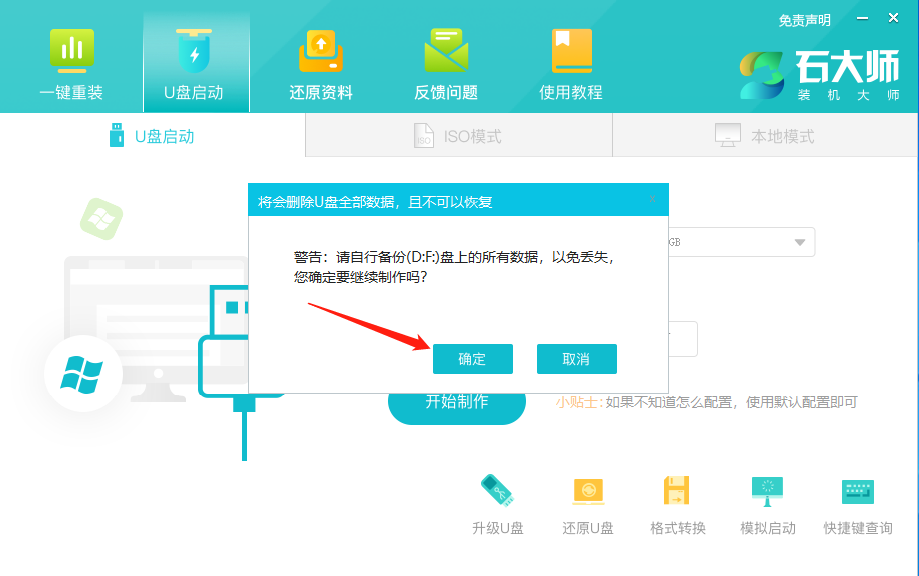
5、选择自己想要安装的系统镜像,点击“下载系统并制作”,本软件提供的系统为原版系统(也可选择取消下载系统制作)。
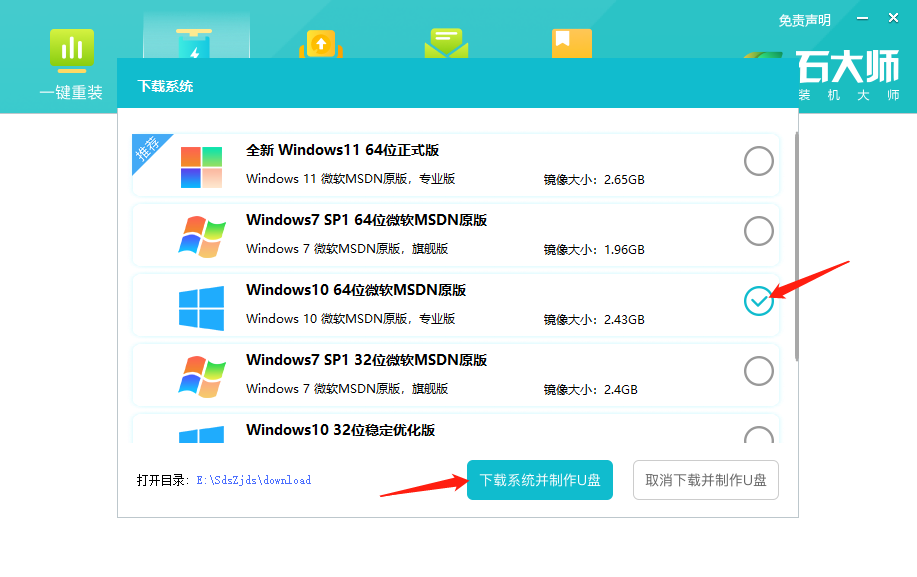
6、正在下载系统镜像,请勿关闭软件。
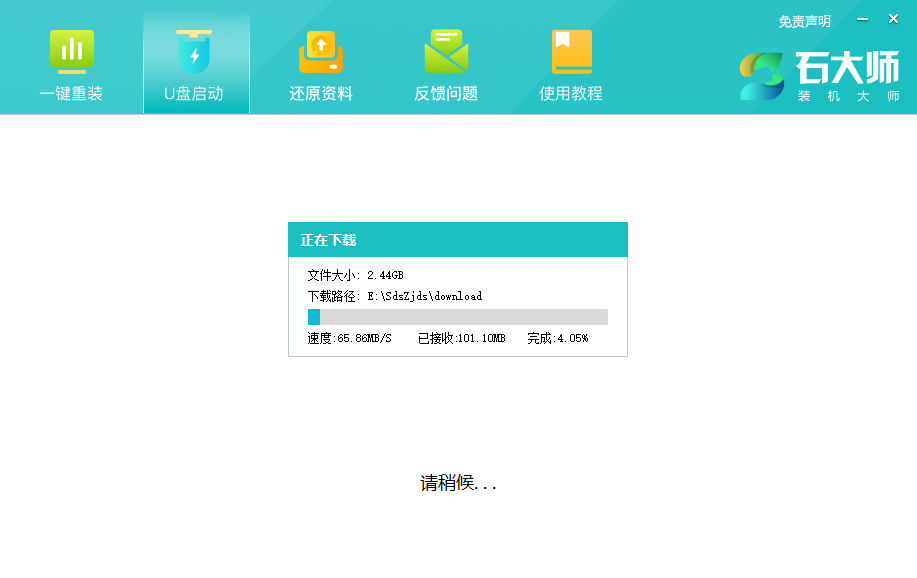
7、正在制作U盘启动工具。
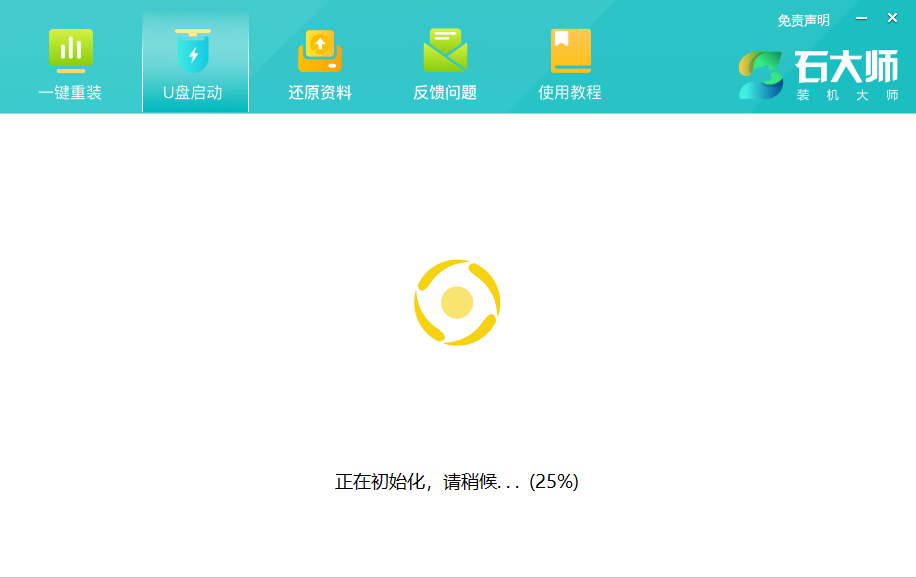
8、正在拷备系统镜像到U盘。

9、提示制作完成,点击“确定”。
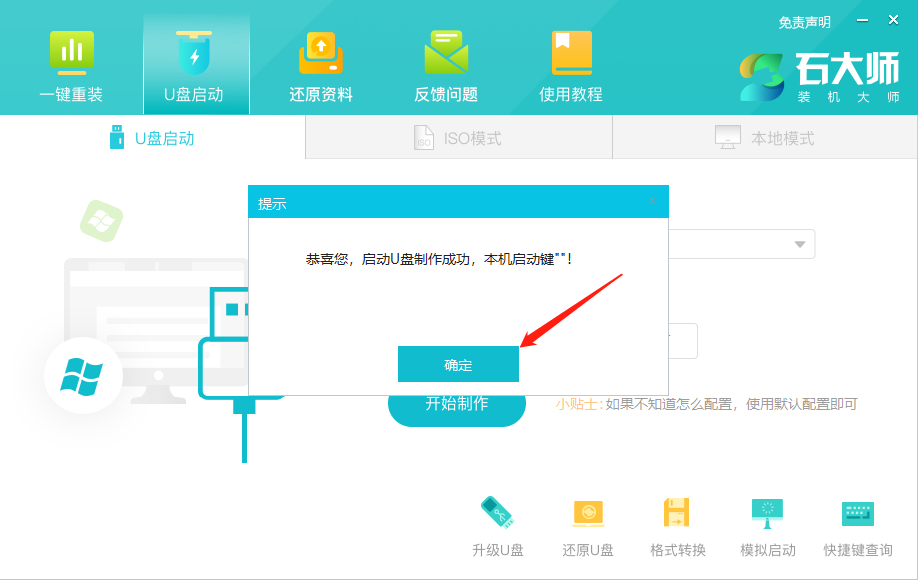
10、选择“模拟启动”,点击“BIOS”。
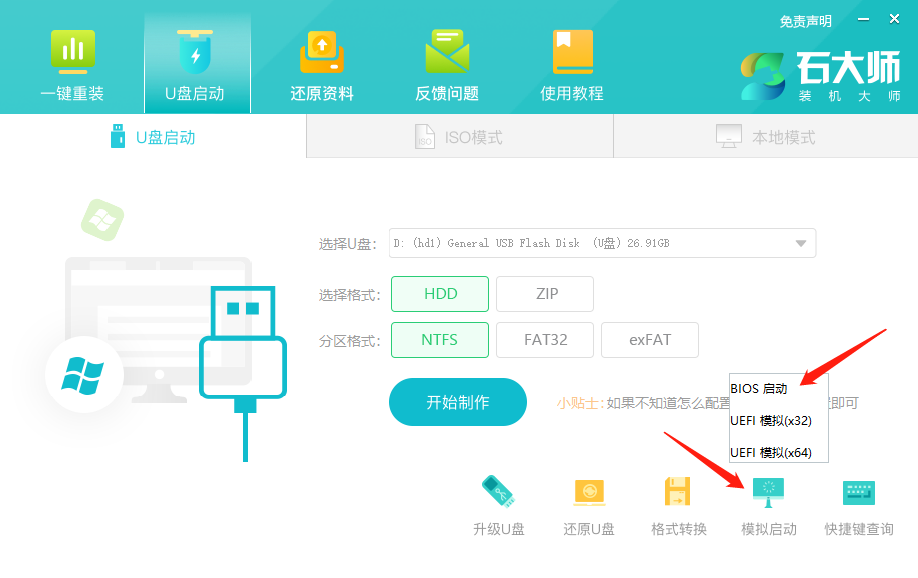
11、出现这个界面,表示石大师U盘启动工具已制作成功。

U盘装机教程
1、U盘插入电脑,重启电脑按快捷键选择U盘为第一启动项,进入后,键盘↑↓键选择第二个【02】启动Windows10PEx64(网络版),然后回车。

2、进入PE界面后,点击桌面的一键重装系统。

3、打开工具后,点击浏览选择U盘中的下载好的系统镜像ISO。
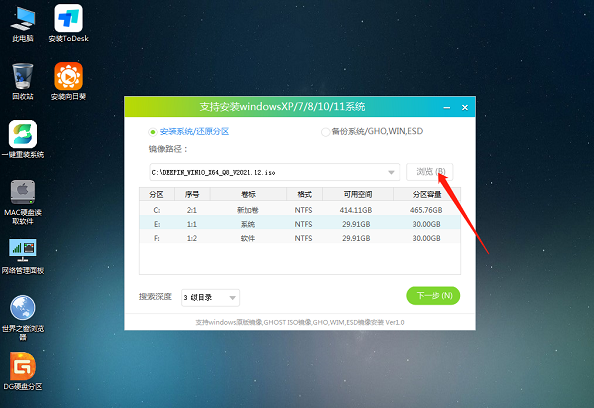
4、选择后,再选择系统安装的分区,一般为C区,如若软件识别错误,需用户自行选择。选择完毕后点击下一步。

5、此页面直接点击安装即可。
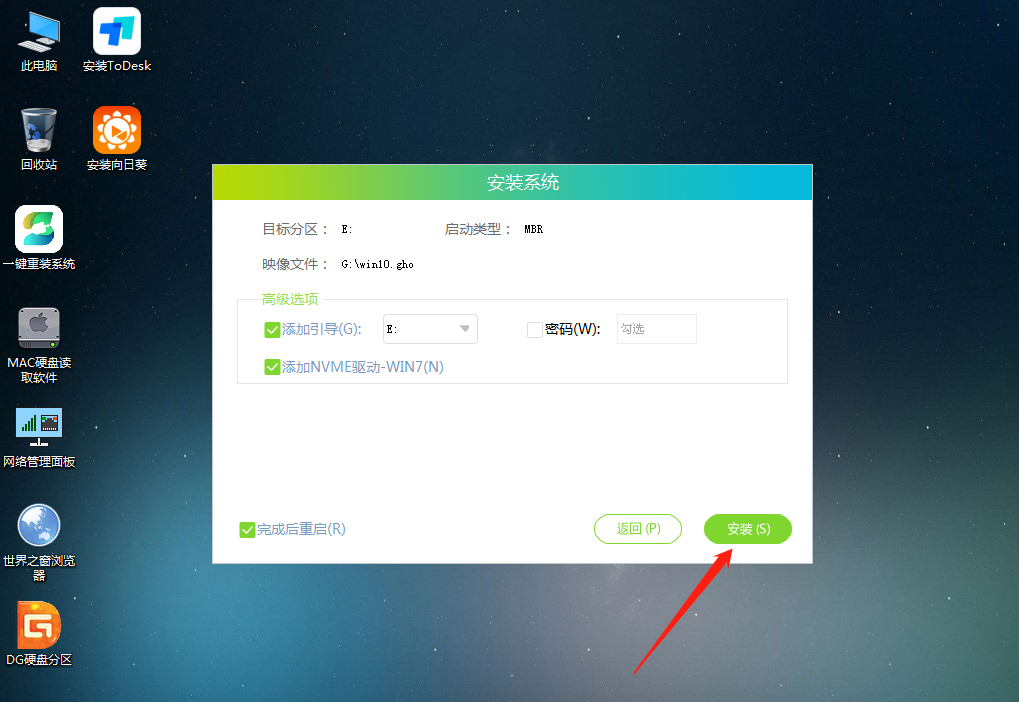
6、系统正在安装,请等候……
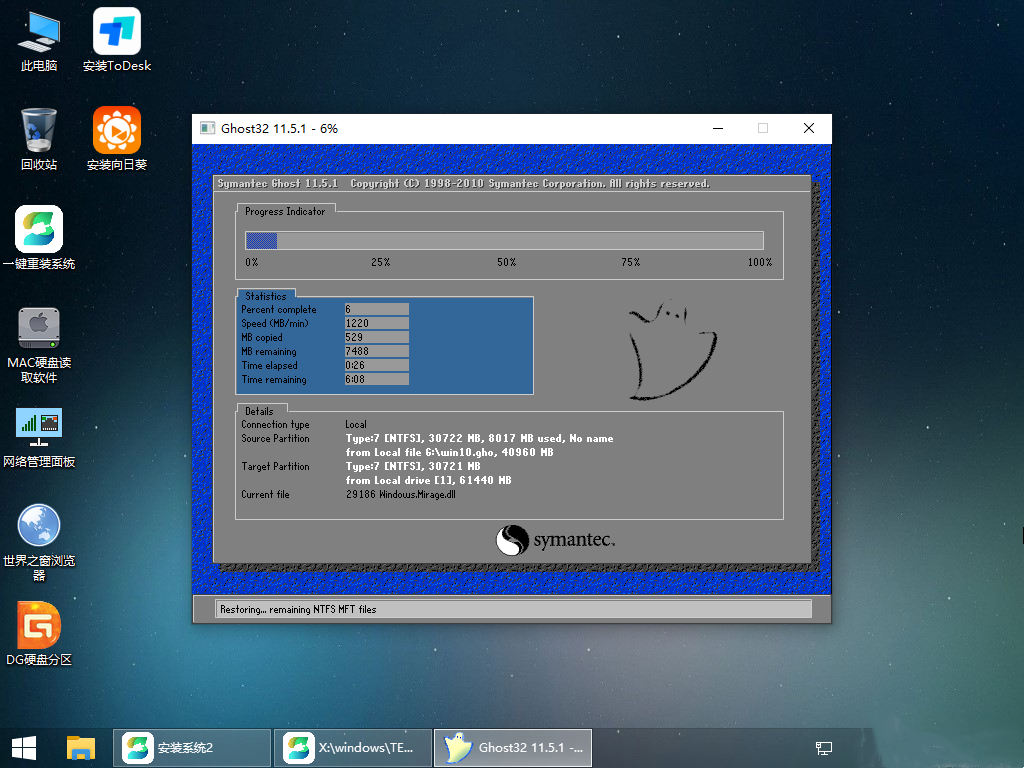
7、系统安装完毕后,软件会自动提示需要重启,并且拔出U盘,请用户拔出U盘再重启电脑。

8、重启后,系统将自动进入系统安装界面,到此,装机就成功了!

版权声明:本文内容由互联网用户自发贡献,该文观点与技术仅代表作者本人。本站仅提供信息存储空间服务,不拥有所有权,不承担相关法律责任。如发现本站有涉嫌侵权/违法违规的内容, 请发送邮件至 dio@foxmail.com 举报,一经查实,本站将立刻删除。




